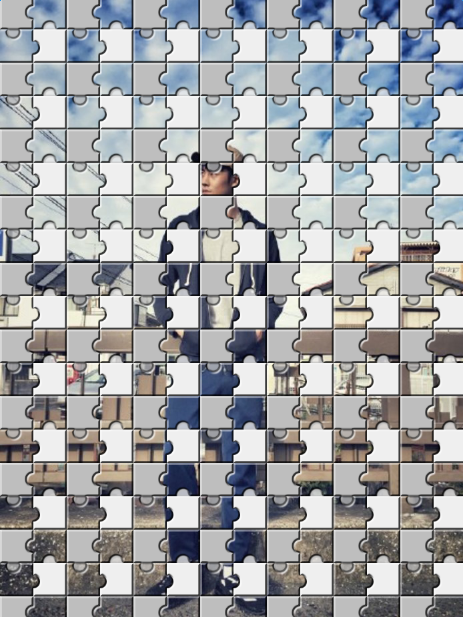怎样用PS将图片制作成拼图效果
原图:

方法
1、新建一文件设置如图。
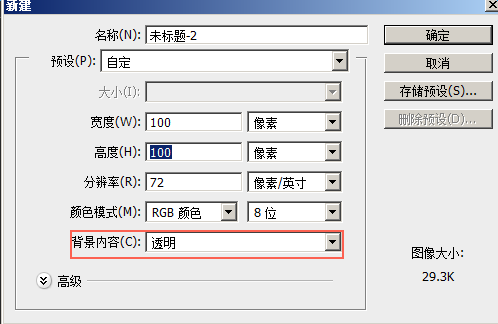
2、选择矩形选框工具,设置如图。

3、创建选区,选定选区。
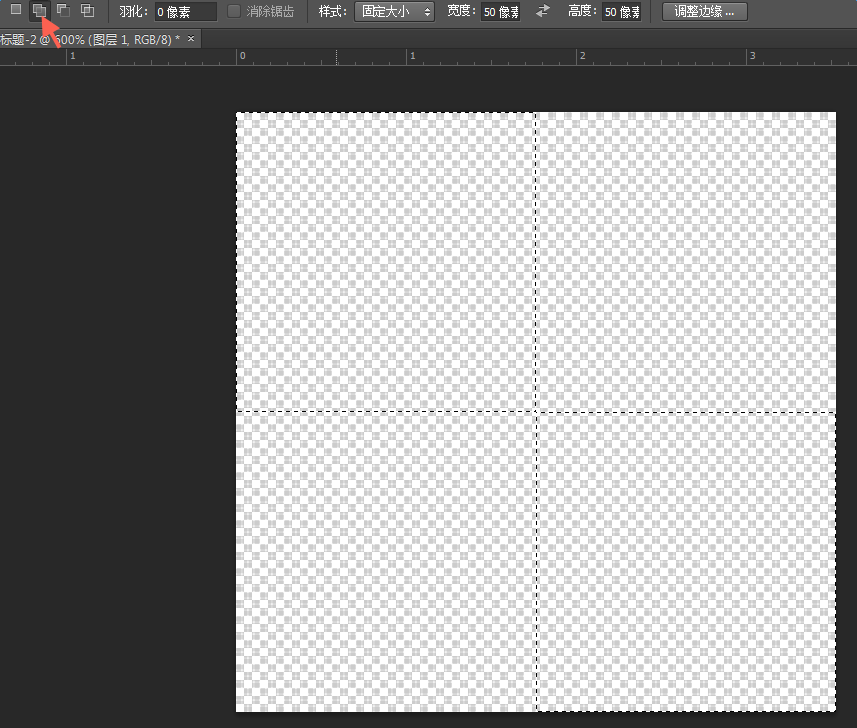
4、填充选区。(绿:r6 g213 b6 红:r250 g101 b101)
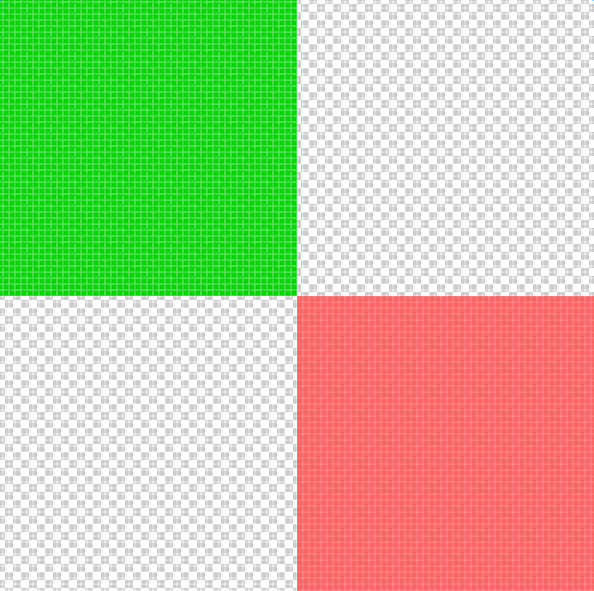
5、选择画笔工具,直径为20像素,硬度为100%,并在图像中单击,效果如图。
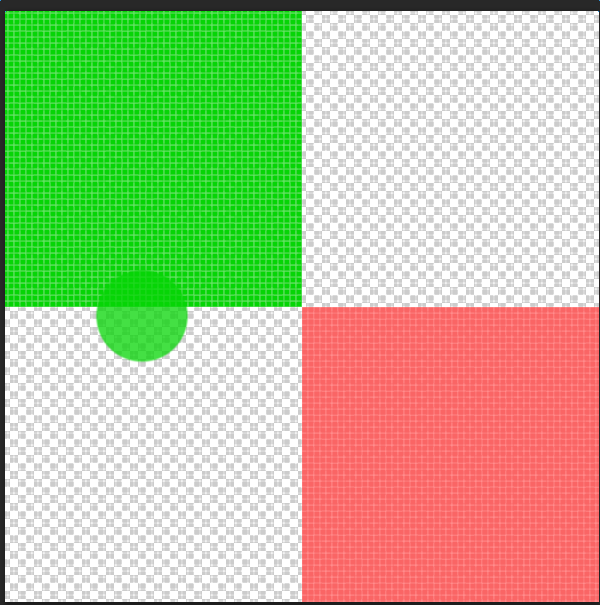
6、选择圆形选框工具,设置如图,并在图像中选取,效果如图。
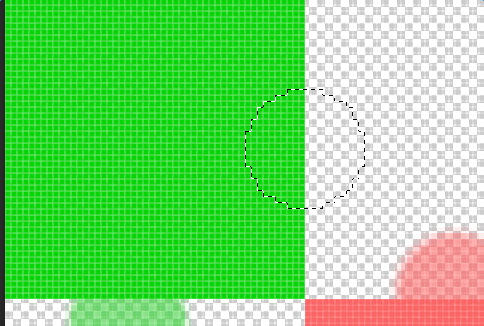
7、按delete键清除选区中的图像,可得到如图的拼图形状。
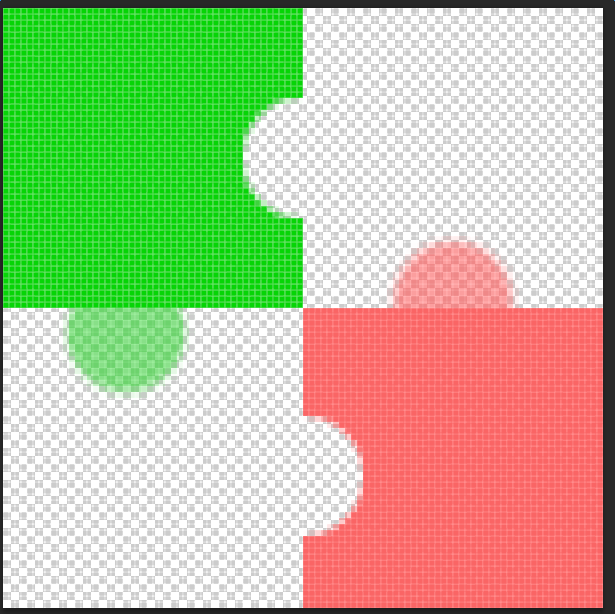
8、单击“编辑”--“定义图案”,如图所示,按“好”按钮。这样我们就做好的制作拼图效果的准备工作。
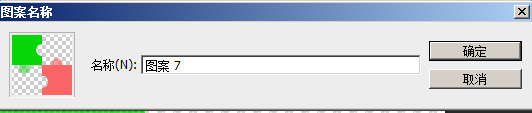
9、打开素材图像做为背景,新建图层。单击“编辑”--“填充”,出现填充对话框,设置如图。

10、填充后效果如图。现在看起来图像还没有立体感,不过别急,我们继续进行加工。
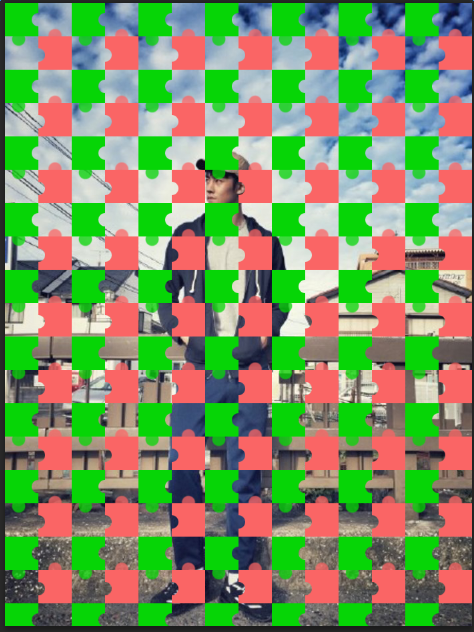
11、在图层1面板上双击,在弹出的图层样式对话框中选择“斜面和浮雕”选项,双击“斜面和浮雕”,设置如图。
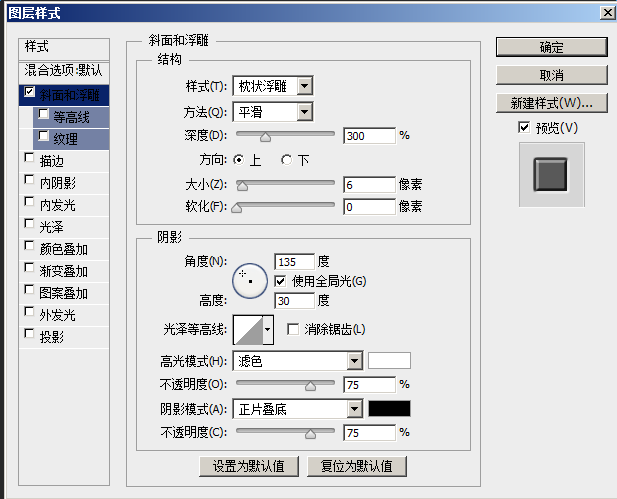
12、立体感总算出来了,可是看看下面的图,颜色过于杂乱,把背景图层几乎挡住了大半。没关系,继续努力。

13、在图层1上执行“图像”--“调整”--“去色”,杂乱的色彩不见了。

14、将图层1的混合模式设置为“变暗”。
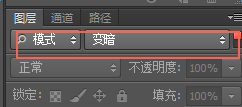
15、调整亮度/对比度,设置如图。
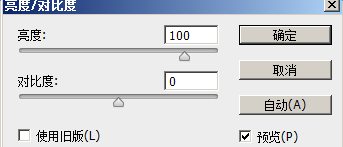
16、最终效果如图。